Juhtmevaba testimine ja tööriistad
Juhtmevaba testimine uurib ja analüüsib seadmeid, mis suudavad teiste võrkudega ühenduse luua. Need seadmed täidavad erinevaid ülesandeid ja funktsioone ning nende vastavuse ja reguleerimise tagamiseks testitakse neid. Selleks kasutatakse erinevaid tööriistu; näiteks Aircrack-ng, Wifite, Wireshark, Wash jne. Teine termin, mida kasutatakse seadme või võrgu potentsiaali testimiseks, on Network Reconnaissance. Traadita ühenduse testimisel kasutatakse võrguülekande aktiveerimiseks erinevaid tööriistu.
Selles artiklis käsitletakse võrguülekannet ja selle aktiveerimiseks kasutatud tööriistu.
Võrgu tutvumine algajatele
Kuidas saab suunata midagi, mida te ei näe? Sel eesmärgil on Nmap nime all tuntud jalajälgede tööriist. Kui naabrid häirivad teie WiFi-d pidevalt, saate selle tööriista abil kogu koduvõrgu skannida. Nmap näitab teile kõiki ühendatud seadmeid ja annab kogu teabe sihtseadme kohta. Seda kasutatakse ka serverite või ruuterite skannimiseks. Nmapi saate alla laadida mis tahes veebisaidilt, näiteks nmapilt.org. See on saadaval populaarsete operatsioonisüsteemide jaoks, näiteks Linux ja Windows. Nmap on Kali Linuxi jaoks eelinstallitud, peate selle lihtsalt käivitama ja programmi käivitama. Kõik, mida peate tegema, on avada Nmap ja sisestada marsruudi parool.
Nmap kohalike võrkude jaoks
Nmap on suurepärane võrguülekande tööriist, mida kasutatakse mis tahes seadmega ühendatud andmete skannimiseks. Saate skannida kõiki ülesservereid ja süsteeme ning kontrollida võrgu ja operatsioonisüsteemi nõrkusi. Nmapiga saate kontrollida elusate süsteemide olemasolu, pordide avamist, bännerite haaramist, puhverserverite ettevalmistamist, IP-aadressi ja OS-i versiooni vaatamist ning muid ühendatud seadme üksikasju. Selle teabe saamiseks sisestage järgmine käsk:
$ sudo nmap -F 10.0.2.15/24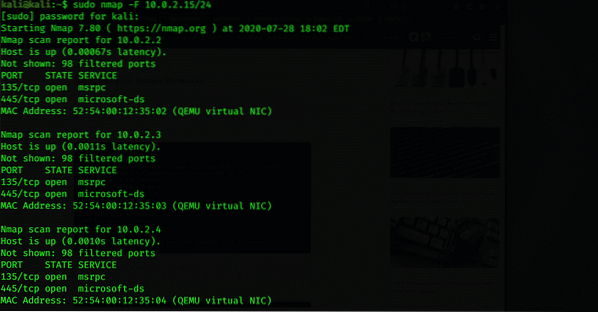
Nmap kaugvõrkude jaoks
Nmap saadab TCP ja UDP paketid kaughostile ning analüüsib peaaegu kõiki vastuse osi. Nmap teeb ka teste, näiteks TCP. Lühidalt öeldes kasutatakse Nmapi võrguvarude määramiseks ja ka selle kohta, kui haavatav host on. Nmap pakub ka OS-i kaugtuvastust. Operatsioonisüsteemi tuvastamine on TCP / IP korstna sõrmejälgede abil sihtmasinas töötava operatsioonisüsteemi leidmine. Järgmine käsukood võib teid sellel eesmärgil aidata:
$ nmap -F linuxhint.com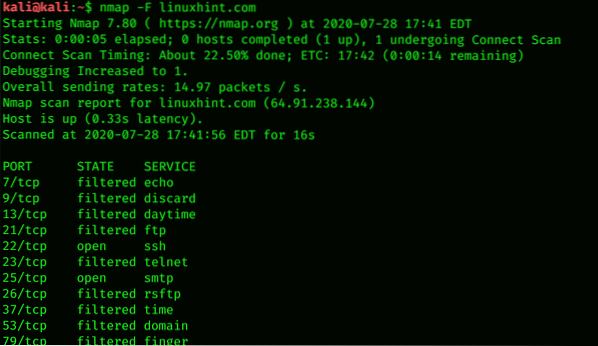
Konfigureerige Nmap ühe sihtmärgi skannimiseks
Kellegi iga liigutuse jälgimiseks on tema seadme skannimine parim valik. Nmapi käivitamisel saate üksikasjalikku teavet oma võrgus oleva seadmega ühendatud IP-aadressi, operatsioonisüsteemi versiooni ja kõigi veebisaitide kohta. Nmapi skannimine on kasulik isegi siis, kui skaneerite ühte sihtmärki. Seda saab teha kohaliku serveri skannimisega, käivitades Nmapi. Ühe sihtmärgi skannimiseks saab kasutada järgmist käsukoodi:
$ sudo nmap 10.0.2.15 -A
Arvutage alamvõrk ja skaneerige vahemik seadmete avastamiseks
Nmap suudab avastada kõik serveriga ühendatud seadmed, IP-aadressid ja MAC-aadressid. Kõigi seadmete alamvõrgu vahemiku leiate lihtsa tööriista IPcalc abil. Alamvõrgu vahemik on IP-aadresside vahemik, mis on saadaval või ühendatud võrku. Kõigi alamvõrgu vahemikus olevate seadmete loetlemiseks sisestage järgmine käsk:
$ ipcalc 127.0.0.1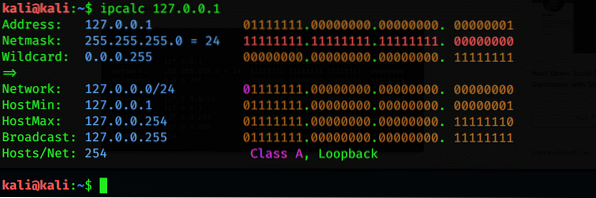
Looge aktiivsete hostide sihtloend
Pärast kõigi antud vahemikus olevate IP-aadresside määramist saate lisateavet käsuga atribuudi -A abil. Faili, mis sisaldab teie aktiivse hosti loendeid, saate hankida ka järgides allolevat käsku Nmap terminal:
$ nmap -p 80 -oG - 10.0.2.15 | awk '/ 80 \ / open / print $ 2'>> port80.txt


Tuvastage avastatud seadmete operatsioonisüsteem
Kasulik teave seadme kohta on selle operatsioonisüsteem. Nmapi abil saate tuvastada ja tuvastada seadme kasutatava operatsioonisüsteemi. Selleks kasutage järgmist terminaliemulaatori käsku:
$ sudo nmap -O -iL port80.txt
Nmapi abil saate teavet rakenduste ja nende versioonide kohta ka järgmise käsu kaudu:
$ sudo nmap -sV 10.0.2.15 -D 10.0.2.15,10.0.2.16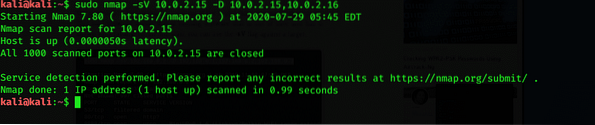
Täpsemad skannimised ja lahendused
Nmap võib ruuteri probleemide tõttu töötamise lõpetada. Sellisel juhul võib andmete skaneerimisel tekkida raskusi. Selle probleemi saate lahendada, lisades -Pn, mis võib ruuterilt langeda ja piiksuda. Kui te ei soovi, et teised inimesed teid skannimiseks tuvastaksid, saate lisada -D.
$ sudo nmap -sS 10.0.2.15 -D 10.0.2.14,10.0.2.15,10.0.2.16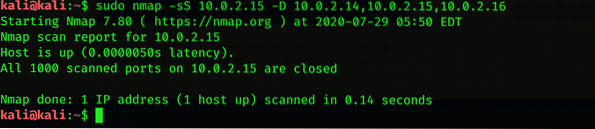
Järeldus
Kui soovite uurida võrguga ühendatud seadmeid, on Nmap teie ülesande jaoks parim valik. Nmap on de facto skannimise tööriist, mis otsib otsehoste, operatsioonisüsteemi ja avatud porte. See on avatud tööriist, mis on saadaval kõigile platvormidele. Nmapi peamine eesmärk on võrgu levitamise testeri eesmärk; teisisõnu - võrguülevaade. Loodan, et selles artiklis käsitletud mõistetest piisab, et saaksite võrguülevaate põhiidee ja tööriistad, mida kasutatakse selle ülesande täitmiseks Kali Linuxis.
 Phenquestions
Phenquestions


